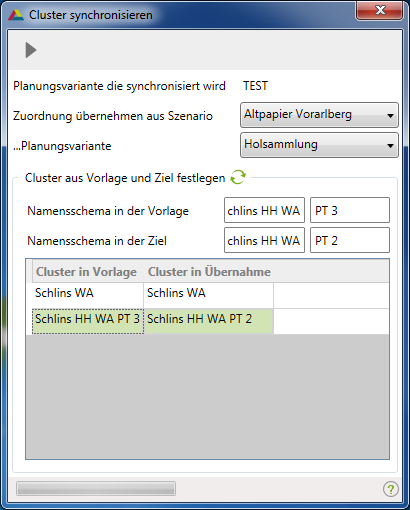Cluster synchronisieren: Unterschied zwischen den Versionen
Aus awm Hilfe
Admin (Diskussion | Beiträge) (Die Seite wurde neu angelegt: „__NOTOC__ ''Ressourcenmanager / Tourenplanung Image:awm_tourplan.png / Cluster vereinen Image:awm_combine.png'' ----“) |
Admin (Diskussion | Beiträge) |
||
| Zeile 1: | Zeile 1: | ||
__NOTOC__ | __NOTOC__ | ||
| − | ''[[Ressourcenmanager]] / [[Tourenplanung]] [[Image:awm_tourplan.png]] / Cluster | + | ''[[Ressourcenmanager]] / [[Tourenplanung]] [[Image:awm_tourplan.png]] / Cluster synchronisieren [[Image:awm_combine.png]]'' |
---- | ---- | ||
| + | |||
| + | Mit diesem Tool können Sie leere Cluster einer Planungsvariante, mit bereits bestehnden Clustern synchronisieren. | ||
| + | |||
| + | Dazu müssen die Cluster der verschiedenen Planungsvarianten über ihre Namen referenziert werden können. | ||
| + | |||
| + | Klicken Sie dazu in der Planungsvariante, in welcher die Cluster synchronsiert werden sollen, auf das Icon [[Image:awm_combine.png]]. | ||
| + | |||
| + | Wählen Sie dort im Untermenü den Punkt '''Cluster synchronisieren'''. | ||
| + | |||
| + | Nun öffnet sich der folgende Dialog: | ||
| + | |||
| + | [[Image:Cluster synchronisieren.png]] | ||
Version vom 16. März 2015, 15:20 Uhr
Ressourcenmanager / Tourenplanung ![]() / Cluster synchronisieren
/ Cluster synchronisieren ![]()
Mit diesem Tool können Sie leere Cluster einer Planungsvariante, mit bereits bestehnden Clustern synchronisieren.
Dazu müssen die Cluster der verschiedenen Planungsvarianten über ihre Namen referenziert werden können.
Klicken Sie dazu in der Planungsvariante, in welcher die Cluster synchronsiert werden sollen, auf das Icon ![]() .
.
Wählen Sie dort im Untermenü den Punkt Cluster synchronisieren.
Nun öffnet sich der folgende Dialog: